PPT 实时预览功能开启秘籍
在日常的工作和学习中,PPT 的使用频率极高,而掌握 PPT 中的实时预览功能,无疑能让我们的操作更加高效和便捷,就为您详细介绍如何开启这一实用功能。
中心句:PPT 的使用频率极高,掌握实时预览功能能让操作更高效便捷。
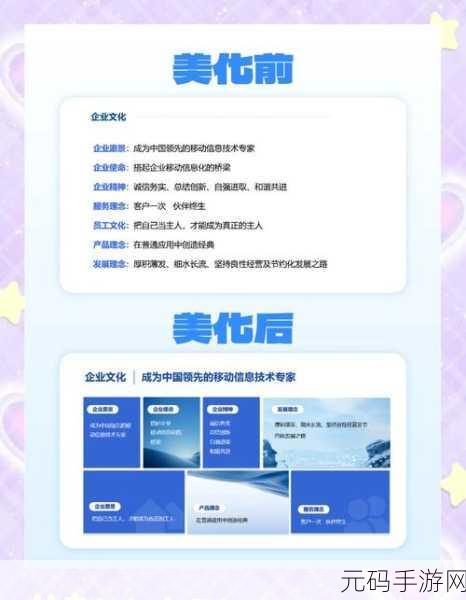
要开启 PPT 的实时预览功能,首先您需要打开 PPT 软件,进入主界面后,找到“文件”选项并点击,在弹出的菜单中,选择“选项”这一设置,此时会弹出一个“PowerPoint 选项”对话框。
中心句:开启 PPT 实时预览功能,先打开软件,点击“文件”选项中的“选项”。
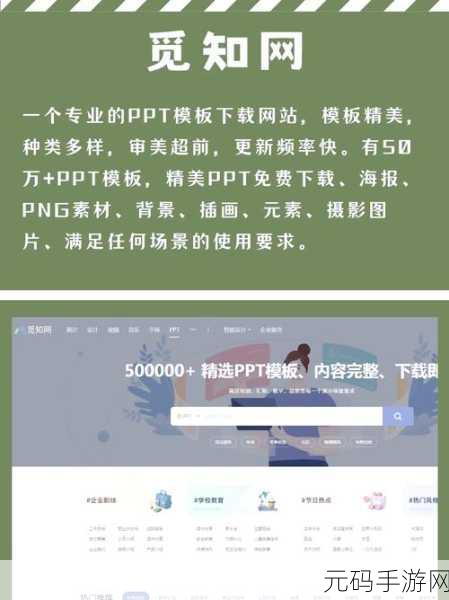
在“PowerPoint 选项”对话框中,您需要找到“常规”这一类别,在“常规”的相关设置中,留意“启用实时预览”这一选项,确保其前面的方框被勾选。
中心句:在“PowerPoint 选项”对话框的“常规”类别中找到“启用实时预览”并勾选。
完成上述操作后,点击“确定”按钮,这样,PPT 的实时预览功能就成功开启了,当您在进行诸如字体、颜色、段落格式等设置时,就能实时看到效果,从而更加准确地做出选择和调整。
中心句:完成操作点击“确定”,实时预览功能开启,可实时看到设置效果并准确调整。
这一功能的开启,将大大提升您制作 PPT 的效率和质量,希望您能熟练运用,让您的 PPT 更加精彩。
文章参考来源:微软官方文档及个人使用经验总结。









